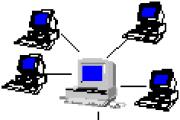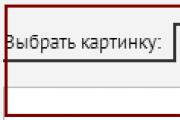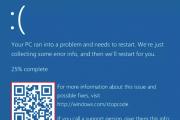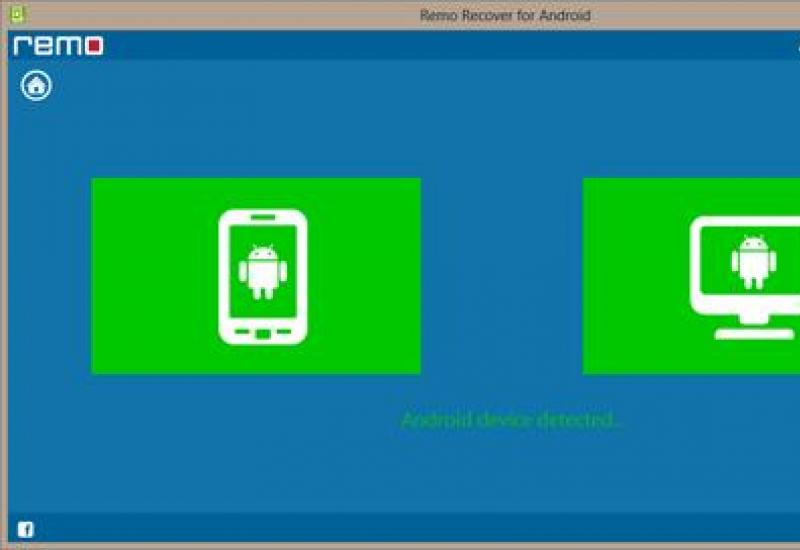Смарт-баннеры яндекс директ. Смарт баннеры яндекс директ Где показываются смарт баннеры яндекс
Смарт-баннеры - это медийные объявления с динамическим контентом. Содержание таких объявлений формируется для пользователей индивидуально.
Кампания со смарт-баннерами работает по принципу динамического ремаркетинга Google Adwords, то есть догоняет пользователей на других площадках и напоминает им о товарах, которые они просматривали на сайте.
О, черт! Как они узнали про меня…? Деточка, это все смарт-баннеры.
Аудитория для показа смарт-баннеров собирается по двум принципам:
● Ретаргетинговый.
На площадках РСЯ система показывает баннеры с товарами, которые пользователь смотрел на нашем сайте. Она как бы напоминает ему: «А не забыл ли ты купить то, что смотрел на сайте?»
● Поведенческий.
Система «ловит» пользователей, которые интересовались похожими товарами в интернете. Для сбора такой аудитории учитывается много данных о пользователе: интересы, истории запросов, гендерные характеристики и т.д.
Что необходимо для запуска?
1.
Фид - файл с информацией о товарах и услугах в формате YML. Подробнее о фиде в справке Яндекса .
2.
Установленный счетчик в Яндекс.Метрике.
3.
Логотип. Поддерживаемые форматы - JPG, PNG, GIF; ширина и высота - до 800 пикселей; размер файла - до 50 КБ.
4.
Юридическое название компании, ОГРН и юридический адрес.
Итак, у нас есть все необходимые данные и мы решили запускать кампанию со смарт-баннерами. Есть 2 способа:
● Самостоятельно. Доступ к запуску смарт-баннеров находится в бета-тестировании и доступен не всем аккаунтам.

● Через менеджера тех. поддержки Яндекс.Директа. Если у вас нет доступа, то можно на почту своему менеджеру отправить данные и в течении нескольких часов он создаст кампанию со смарт-баннерами. Данные, необходимые менеджеру Яндекса:
○ фид;
○ номер счетчика Метрики;
○ логотип;
○ юридическое название компании, ОГРН, юридический адрес;
○ регион показов;
○ категории товаров (можно указать 2-3 для примера настройки фильтров);
○ если есть, то информацию по спецпредложениям;
○ так же можно указать среднюю цена клика и недельный бюджет.
Более подробно разберем первый способ - самостоятельный запуск .
Этап 1. Загрузка фида
Заходим в аккаунт Яндекс.Директа и переходим на ссылку «Фиды».

Нажимаем «+Добавить фид» . Выбираем один из вариантов:

Если произошла ошибка при добавлении фида (например, размер, формат фида или ссылка на него не соответствуют требованиям), мы увидим статус «Ошибка загрузки» . Чтобы посмотреть отчет об ошибках, переходим по ссылке Подробнее .
Если, все в порядке, фид отправится на валидацию. В течении нескольких часов при успешной проверке, появится статус .

Этап 2. Создание смарт-баннеров
Переходим по кнопке «Смарт-баннеры» .

Нажимаем «+Добавить баннеры».

Включаем полет своей фантазии и создаем баннеры. Мы можем загружать логотип, изменять название кнопки, менять цвета и др. Лучше делать баннеры в цветовой гамме сайта, они будут более заметны и понятны пользователям.
Основные данные, которые необходимо заполнить:
● название баннера;
● логотип;
● посадочная страница;
● информация о продавце (юридическое название фирмы и т.д.).

Нажимаем кнопку «Создать» в самом низу. Теперь можно редактировать баннеры, если хочется что-то подправить.

Этап 3. Создание кампании со смарт-баннерами
Заходим в «Создать кампанию» и нажимаем «Смарт-баннеры»

После этого у нас появляется окно для заполнения:

Смотрите также
В РСЯ появился новый мобильный блок – Motion
Яндекс запустил новый мобильный блок РСЯ – Motion. Это нефиксированный горизонтальный блок, созданный специально для мобильных сайтов. При первом контакте пользователь «считывает» заголовок и крупное изображение. А когда формат попадает в зону видимости пользователя… #рся #яндекс
Заполняем:
● Название кампании.
Тут все понятно 🙂 Называйте, как вздумается, лишь бы потом поняли, что это смарт-баннеры.
● Временной таргетинг.
Настраивайте по желанию, но на начальном этапе рекомендуется оставить круглосуточный показ.
● Регион показов.
Настраиваем индивидуально.
● Номер счетчика Метрики.
Добавляем обязательно.
● Стратегия.
Можно выбрать только автоматическую - недельный бюджет. И три варианта:
○ Оптимизация количества кликов.
○ Оптимизация количества конверсий.
○ ROI (средняя рентабельность инвестиций).
На этапе создания лучше ориентироваться на клики, так как для других стратегий у системы мало статистики.
При выставлении CPC необходимо устанавливать цену либо на уровне фильтра, либо на уровне кампании, иначе система будет отображать некорректные данные.
Когда выставляется цена за клик на уровне фильтра, то она применяется ко всем фильтрам, где не стоит CPC. Для отдельных категорий товаров можно повышать цену за клик и Яндекс будет их учитывать в приоритете, а для тех категорий, где не указана CPC останется та цена, что выставлена на уровне фильтров.

Более подробно про фильтры будет описано ниже.
● Запрещенные площадки. Если есть список «мусорных» сайтов - добавляем.

Создаем группу с объявлениями.

1. Называем группу
.
2. Добавляем фид.
Он у нас уже загружен и проблем с добавлением не должно быть.
3. Для отслеживания данных, добавляем параметры к ссылкам
(utm-метки).
4. Добавляем
наши баннеры.
Мы их создали на втором этапе.
5. Новый фильтр.
С помощью них можно выставить максимальную цену за клик (CPC) для всех товаров, либо индивидуально для каждой категории товаров. Также выбираем аудиторию, для которой хотим показывать объявления:
● Смотрели товар на сайте.
● Интересовались похожими товарами в сети.
Можно выбрать сразу две аудитории для одной группы, но для отслеживания эффективности рекомендуется в одной группе таргетироваться на одну аудиторию.

● Повышать или снижать CPC.
● Выставлять диапазон цен на товарах. Например, мы хотим показывать по заданному фильтру только товары от 500 до 5000 грн.
● Указывать производителей товаров для которых мы настраиваем данный фильтр.

Также фильтрами можно задавать условия на основании столбцов фида. С помощью них можно корректировать ставки на уровне отдельных URL страниц, ID товаров, категорий товаров и т.д.

Точная настройка фильтров позволяет расходовать недельный бюджет максимально эффективно, чаще показывать самые выгодные товары, не платить высокую цену за клик по дешевым товарам и т.д. Поэтому лучше «покопаться» в фильтрах для смарт-баннеров и настроить кампанию наиболее эффективно.
Настроили?


В дальнейшем кампанию со смарт-баннерами можно редактировать: менять стратегии, объявления, CPC, недельный бюджет и т.д.
Запустив смарт-баннеры, необходимо обязательно отслеживать их эффективность. Наша компания использовала смарт-баннеры для интернет-магазина одежды. И если кратко по продажам с такой кампании, то…

Более подробную оценку эффективности кампаний с динамическим контентом проведем в следующем кейсе. Надеемся, что статья была вам интересна и настройка смарт-баннеров стала еще понятней и доступней.
В феврале в бете Яндекс-Директ появился новый формат — смарт-баннеры. И я сразу решила его протестировать на одном из проектов. Сегодня расскажу, что это, как настраивать, и какие результаты показал эксперимент.
Что такое смарт-баннеры
Это медийные объявления с динамическим контентом. Если сравнивать, смарт-баннеры работают аналогично динамическому ремаркетингу в Google Рекламе и MyTarget. Баннеры могут формироваться, исходя из интересов и поисковой истории пользователя, а также показываться в РСЯ тем, кто уже просмотрел определенный товар на сайте.
Для подключения смарт-баннеров нужен фид с данными о товарах в формате CSV или YML, а также настроенная передача данных ecommerce в Яндекс.Метрике (для ретаргетинга). Если у вас уже настроена расширенная ecommerce в Google Analytics, в Яндекс Метрике она настраивается за считанные минуты.
Достаточно установить галочку в поле «Отправка в Метрику данных электронной коммерции» в настройках Метрики и добавить новый код на сайт, или заменить в Google Tag Manager.
Смарт-баннеры обновляются автоматически, из фида. Доступна только оплата за клики. Если говорить о форматах, то сейчас это 240х400, 240х600, 300х250, 728х90, 300х500, 300х600, 970х250.


Так как инструмент пока находится в бета-тестировании, для подключения нужно обратиться в техподдержку или заполнить форму .
Как настроить смарт-баннеры
Для этого перейдите во вкладку «Управление фидами» — она находится внизу, после списка всех кампаний:


2. Создайте кампанию .

Если такой тип кампании не появляется — пишите в техподдержку.
Для этого на странице «Мои кампании» перейдите по ссылке «Креативы для смарт-баннеров»:


Откроется окно конструктора смарт-баннеров, который позволяет создавать группы объявлений и настраивать их оформление.

Тематика должна соответствовать типу бизнеса фида. От заданной тематики будут зависеть доступные для выбора макеты и размеры креативов. По умолчанию будут выбраны все возможные варианты баннеров для заданной тематики. Это позволит вам показывать смарт-баннеры на всех доступных площадках. Если необходимо указать конкретные макеты или размеры, воспользуйтесь кнопкой «Выбрать».

Можно настроить такие основные элементы смарт-баннера:

- загрузите логотип: читабельный текст; ширина и высота — до 800 пикселей; вес — до 50 Кб;
- настройте карусель автопрокрутки товарных предложений;
- настройте цветовое оформление;
- укажите юридическую информацию: наименование юридического лица, ОГРН и юридический адрес магазина;

Внесенные изменения будут сразу отображаться в области предварительного просмотра. Изображения товарных предложений, их цены и названия будут загружены позже из фида. Изменить созданные креативы можно в любое время.
Для некоторых тематик, на данный момент это «Недвижимость», «Отели», «Автомобили», «Авиабилеты», существуют уже созданные тематические шаблоны баннеров.

Для этого вернитесь в созданную ранее кампанию.

Выберите одну из стратегий:
- оптимизация количества кликов — максимум кликов в неделю по заданной средней цене;
- оптимизация количества конверсий — максимум целевых визитов в неделю по заданной средней цене;
- средняя рентабельность инвестиций — максимум конверсий с рентабельностью, приближенной к заданному значению.
Для корректной работы двух последних стратегий важно накопить достаточно статистики в аккаунте.
Для этого заполните настройки группы объявлений:

- выберите фид;
- добавьте UTM-метки;
- добавьте баннеры;
- настройте фильтры.

Вариант «Интересовались похожими товарами» хорошо работает для категорий электроники, бытовой техники, одежды и мебели; для специфических тематик пока не работает.
5.2. Установите правила отбора показов . Правила отбора определяют, какие товары использовать, а какие исключить при генерации смарт-баннера. Все товары объединяются по категории, цене и так далее. Параметры зависят от типа типа бизнеса, указанного в фиде.

Можно установить до 10 условий, объединенных оператором «И». В одно условие вы можете добавить несколько диапазонов, объединенных оператором «ИЛИ». Для этого нажмите «+». При выборе диапазона будут отбираться товарные предложения, у которых параметр попадает в указанный интервал значений.
При выборе операторов содержит/не содержит из фида будут отбираться те товары, у которых параметр содержит последовательность символов именно в заданном написании (без учета регистра).

Необязательные поля:
- диапазон цен для фильтрации по стоимости товаров;
- фильтр по производителям;
- только в наличии.
После этого задайте ставки и отправляйте объявление на модерацию.
Тестируем смарт-баннеры
Тематика проекта:
интернет-магазин для садоводов и огородников.
Период эксперимента:
1 февраля — 1 мая 2017 года.
В эксперименте я использовала смарт-баннеры, ориентированные на пользователей, которые уже просмотрели определенные товары на сайте. При этом использовала шаблоны в разных форматах.
Для создания смарт-баннеров выполните следующие шаги:
Шаг 1. Добавьте фиды (файлы с данными о товарах или услугах)
Предоставьте информацию о ваших товарных предложениях в прайс-листе определенного формата - фиде. Чтобы добавить фид, на странице «Мои кампании» перейдите по ссылке Фиды и на открывшейся странице нажмите кнопку +Добавить фид .
Укажите название фида и выберите тип бизнеса, который наилучшим образом описывает ваши товарные предложения. Обратите внимание, после сохранения фида изменить тип бизнеса невозможно. Добавьте ссылку на файл фида или загрузите его.
Совет. Если в вашем фиде большое количество товаров (более 500 000), мы советуем разделить его на более мелкие фиды.
Шаг 2. Создайте креативы для смарт-баннеров в конструкторе
Чтобы создать креативы, на странице «Мои кампании» перейдите по ссылке Креативы для смарт-баннеров и на открывшейся странице нажмите кнопку +Создать креативы . В конструкторе креативов вы можете использовать различные макеты и настройки оформления.
Если вы планируете показы смарт-объявлений на поиске или в сетях, проверьте, что в конструкторе выбран макет «Смарт-объявления» и в параметрах креативов включена опция Заголовок .
Шаг 3. Создайте кампанию
В выпадающем меню Создать кампанию выберите Смарт-баннеры . В параметрах кампании необходимо указать номер счетчика Метрики .
Шаг 4. Выберите стратегию и места показаДля смарт-баннеров доступны 3 автоматические стратегии. Решите, на какой результат стоит ориентироваться системе, и выберите подходящую стратегию:
В выбранной стратегии укажите места показа: на всех площадках, на поиске или в сетях.
Шаг 5. Создайте группу смарт-баннеров.
Выберите один из загруженных фидов и добавьте до 50 креативов. Обратите внимание, будут доступны только те креативы, тематика которых соответствует типу бизнеса в фиде. Добавить можно как всю группу креативов, так и несколько креативов из группы.
По умолчанию заголовки для смарт-баннеров или тексты для смарт-объявлений для показа на поиске генерируются автоматически.
Вы можете явно указать, какие данные из фида нужно использовать в заголовках смарт-баннеров или в текстах в смарт-объявлений. Выберите нужную опцию и введите (с учетом регистра) название элемента в фиде, из которого нужно брать данные:
Подставлять значение из фида в качестве заголовка - текст из указанного элемента будет использован для заголовков смарт-баннеров. Если текст длиннее 33 символов, он будет показан частично.
Подставлять значение из фида в качестве текста смарт-объявления - текст из указанного элемента будет использован для смарт-объявлений на поиске. Если текст длиннее 81 символа, он будет показан в объявлении частично.
Для генерации смарт-баннеров может использоваться весь фид или отдельные предложения, отобранные с помощью фильтров .
На странице редактирования группы объявлений нажмите +Новый фильтр и добавьте до 50 фильтров, объединенных оператором «ИЛИ» . Обратите внимание, что при добавлении нового фильтра вы можете управлять только теми параметрами, которые соответствуют выбранному типу бизнеса.
Что такое Смарт-Баннеры в Яндекс Директ?
Смарт-баннеры Яндекс Директ- это отдельный вид рекламных кампаний, своего рода объединение контекстной и медийной рекламы с динамическим контентом и платой за клики.Это приятные глазу анимационные объявления, которые уже показали себя, как эффективные средства рекламы для розничной торговли, недвижимости, автомобилей, отелей и авиабилетов.
Сейчас данный вид рекламы находится в закрытом beta-тестировании и доступ к нему ограничен. Для того, чтобы запустить Смарт Баннеры Яндекс Директ, Вам необходимо написать менеджерам Яндекса или обратиться в рекламное агентство.
Что требуется для создания Смарт-Баннеров Яндекс Директ?
1. (ссылка)2. Номер счетчика Метрики ()
3. Логотип фирмы (JPG, PNG, GIF до 800 пикселей, размер файла - до 50 КБ);
4. Юридическую информацию: ОГРН, юридический адрес, юридическое название компании;
5. Регион показов;
6. Категории товаров.
Как создать Смарт-Баннеры Яндекс Директ?
Заходим в Яндекс Директ, нажимаем «Создать кампанию», находим «Смарт-баннеры».
Проставляем регион показов, счетчик и прочие параметры. Затем добавляем фид и нажимаем «Добавить баннер».

У меня в примере выбраны сразу две.
Помимо этого, Вы можете:
Выбрать производителей, чьи товары есть на Вашем сайте;
- Обозначить диапазон цен, по которому Вы хотите рекламироваться;
- Указать определенные категории товаров для показов пользователям.
Стратегии показов для смарт-баннеров в Яндекс Директ
Смарт-баннеры показываются исключительно в , поэтому доступные стратегии относятся только к тематическим площадкам. Какие же они бывают?
После того, как Вы создали креативы баннеров и проставили необходимые Вам настройки, Вы можете отправить смарт баннеры на . Всего хорошего!1. Оптимизация количества кликов.
В рамках установленного недельного бюджета, Вы будете получать максимальное количество кликов. CPC не будет превышать указанного показателя в настройках;
2. Оптимизация количества конверсий.
Данная стратегия направлена на привлечение максимального количества целевых визитов по заданной в Яндекс Метрике цели. Работает на приближение стоимости конверсий в неделю к заданному Вами значению;
3. Средняя рентабельность инвестиций (ROI).
Похожая на вторую, но данная стратегия работает не на стоимость конверсии, а на указанный показатель рентабельности инвестиций (ROI). Вам понадобиться подключить передачу данных электронной коммерции (E-commerce). Сделать это можно в Яндекс Метрике, зайдя в настройки счетчика в пункт «Код счетчика»